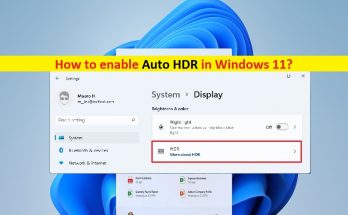
自動HDRWindows11を有効にする方法[手順]
自動HDRWindows 11を有効にするためのヒント: この投稿では、「自動HDR Windows11を有効にする方法」について説明します。あなたはそうするための簡単なステップ/方法でここに案内されます。議論を始めましょう。 HDR –ハイダイナミックレンジとは何ですか?:自動HDR対HDR HDRは、ハイダイナミックレンジイメージングの略で、標準的な写真技術で可能な光度よりも広い範囲の光度を再現するために使用される一連の技術です。 HDRは、直射日光から極端な日陰、非常に明るい、または非常にかすかな星雲を含む多くの実世界のシーンを記録するのに役立ちます。 HDR画像は、多くの場合、同じ主題のいくつかの異なる、より狭い範囲の露出をキャプチャして組み合わせることによって作成されます。 HDR(標準ダイナミックレンジ)とは対照的に、SDRはシーンの明るい部分または暗い部分でのみ詳細を表示できますが、白と黒の間の色の範囲と詳細を表示することができます。 Microsoftが導入したAutoHDRは、HDR用に設計されていないDirectX11およびDirectX12ゲームを採用し、色と明るさの範囲をHDRに自動的に拡張します。 自動HDRは、このテクノロジー用に設計されたものと同じ種類のHDRエクスペリエンスをゲームで提供します。自動HDRは、HDR用にネイティブに開発されたWindowsコンピューターでゲームをプレイしたときに得られるビジュアルとは一致しませんが、それでもSDRから大幅に改善されています。 Windows11コンピューターで自動HDR機能を有効にする手順を見てみましょう。 自動HDRWindows 11を有効にする方法は? 方法1:「Xboxゲームバー」を介してゲームの自動HDRを有効または無効にする ステップ1:キーボードの[Windows + G]キーを押して、Windows 11コンピューターの[Xboxゲーム]バーを開き、バーの右上隅にある[歯車]アイコンをクリックして[設定]を開きます。 ステップ2:次の画面で、左側のペインの[ゲーム機能]をクリックし、右側のペインで[サポートされているゲームで自動HDRを使用する]に関連するチェックボックスをオンにします(有効にする場合)。 手順3:この機能を無効にするには、[手順2]を繰り返し、[サポートされているゲームで自動HDRを使用する]チェックボックスをオフにします。 方法2:設定アプリを介してWindows11で自動HDRを有効または無効にする ステップ1:Windows検索ボックスを介してWindows11で「設定」アプリを開きます ステップ2:「設定」アプリで、左側のペインの「システム」をクリックし、右側のペインの「表示」をクリックします ステップ3:「HDR」オプションを見つけてクリックします ステップ4:コンピューターで「自動HDR」を有効にする場合は、自動HDRトグルを見つけてオンにします。 手順5:この機能を無効にするには、上記の手順を繰り返し、[自動HDR]トグルをオフにします 「PC修復ツール」でWindowsPCの問題を修正する 「PC修復ツール」は、BSODエラー、DLLエラー、EXEエラー、プログラム/アプリケーションの問題、マルウェアまたはウイルスの問題、システムファイルまたはレジストリの問題、その他のシステムファイルを数回クリックするだけで簡単かつ迅速に見つけて修正する方法です。このツールは、下のボタン/リンクから入手できます。 …
自動HDRWindows11を有効にする方法[手順] Read More